
إجراء واستلام المكالمات الهاتفية في فيس تايم على Mac
عندما ترغب في إجراء مكالمة هاتفية أو تلقيها، لست في حاجة للوصول إلى iPhone—يمكنك استخدام الـ Mac الخاص بك. عندما يتصل بك شخص ما، يظهر لك إشعار على الـ Mac ومن ثم يمكنك استقبال المكالمة - وحتى استخدام الرسائل في الوقت الفعلي (RTT) للمكالمات الهاتفية، إذا كانت شركة الاتصالات لديك تدعمها. انظر متطلبات المكالمة الهاتفية في فيس تايم.
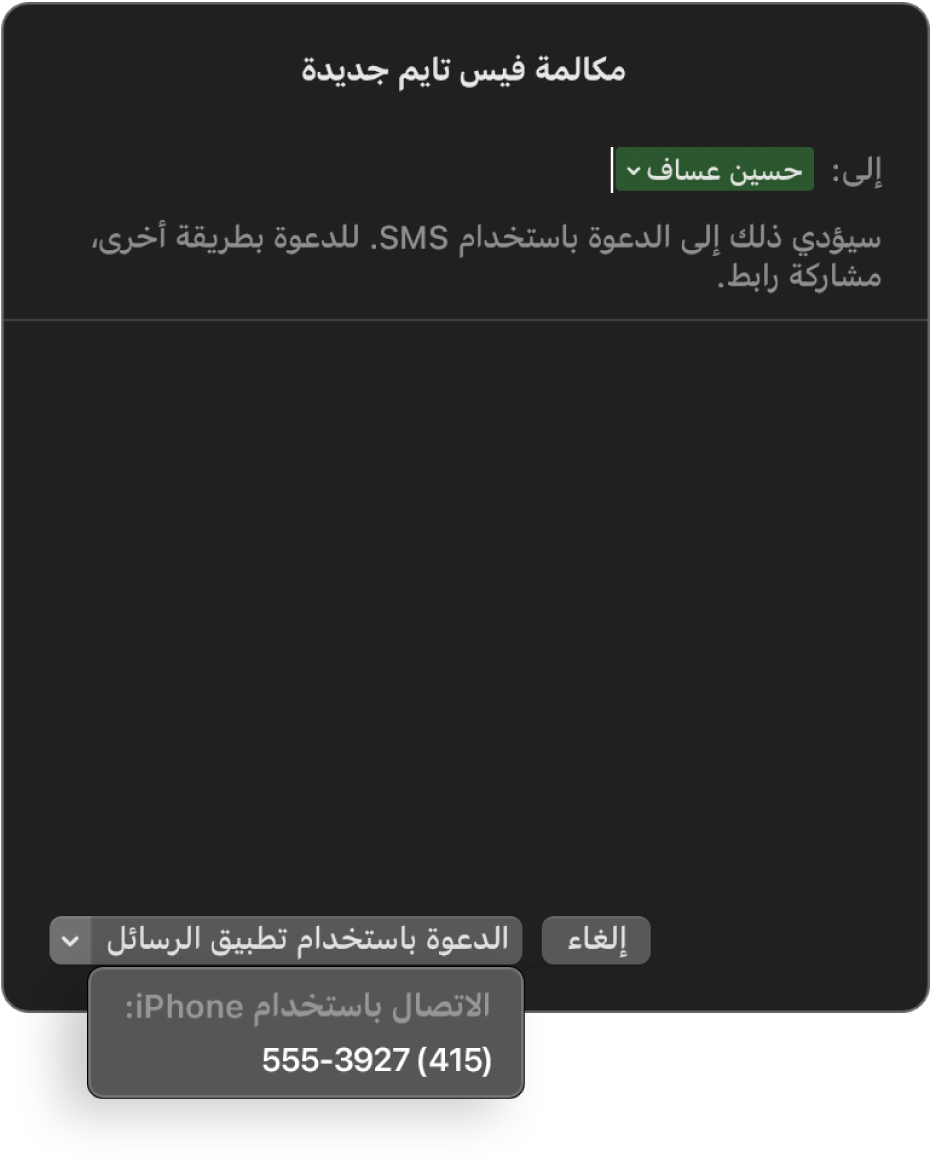
ملاحظة: تستخدم المكالمات الهاتفية التي تقوم بإجرائها والرد عليها على الـ Mac الخاص بك الدقائق الخلوية، وقد يتم تطبيق الرسوم الخلوية.
إجراء المكالمات الهاتفية من التطبيقات على Mac
في تطبيق فيس تايم
 على Mac، سجّل الدخول وتأكد من أنه تم تشغيل فيس تايم.
على Mac، سجّل الدخول وتأكد من أنه تم تشغيل فيس تايم.قم بإعداد المكالمات الهاتفية على الـ iPhone والـ Mac، إذا كنت لم تقم بإعدادها بالفعل.
وفق تطبيق macOS الذي تريد استخدامه للمكالمة الهاتفية، قم بأحد الآتي:
فيس تايم: انقر على مكالمة فيس تايم جديدة، أدخل رقم هاتف في النافذة المنبثقة، اضغط على ⮐ ⮑، ثم انقر على
 لاختيار رقم الهاتف المطلوب الاتصال به.
لاختيار رقم الهاتف المطلوب الاتصال به.إذا كانت لديك بطاقة للشخص في تطبيق جهات الاتصال، يمكنك فقط إدخال اسم الشخص أو تحديده من القائمة “مقترح”.
إذا قمت بإعداد مكالمات RTT الهاتفية، يمكنك اختيار إجراء مكالمة RTT.
ملاحظة: كما يمكنك دعوة شخص إلى الانضمام إلى المكالمة عبر إرسال رسالة SMS إليه.
جهات الاتصال: حدد جهة اتصال، حرك المؤشر فوق رقم هاتف، ثم انقر على زر الهاتف
 .
.إذا قمت بإعداد مكالمات RTT الهاتفية، يمكنك اختيار إجراء مكالمة RTT.
سفاري: انقر على رقم هاتف في صفحة ويب، ثم انقر على اتصال.
البريد: ضع المؤشر فوق رقم هاتف في رسالة بريد إلكترونية، انقر على القائمة المنبثقة
 ، ثم اختر الطريقة التي تريد استخدامها لإجراء المكالمة.
، ثم اختر الطريقة التي تريد استخدامها لإجراء المكالمة.الخرائط: انقر على مكان مهم، ثم انقر على الزر اتصال
 .
.الباحث: أدخل اسم شخص أو مكان في حقل البحث الخاص بالباحث، ثم انقر على اقتراح البحث لعرضه في الباحث. قم بتحريك المؤشر فوق رقم هاتف، ثم انقر على زر الهاتف
 .
.التقويم: قم بفتح حدث، ابحث عن رقم الهاتف المُسطر باللون الأزرق في تفاصيل الحدث، ثم انقر على الرقم، ثم انقر على اتصال. أو لإجراء مكالمة فيديو عبر فيس تايم مُضافة إلى حدث تقويم، انقر على انضمام.
رسائل التذكير: افتح قائمة التذكيرات، ثم انقر على رقم الهاتف المُسطر باللون الأزرق، ثم انقر على اتصال.
تحديد الموقع: افتح قائمة الأشخاص، ثم حدد اسمًا. انقر على الزر معلومات
 ، انقر على جهة الاتصال، ثم انقر على الزر اتصال
، انقر على جهة الاتصال، ثم انقر على الزر اتصال  .
.
ملاحظة: إذا كان لا يمكنك إجراء مكالمات إلا مع أشخاص محددين فقط، تظهر أيقونة ساعة رملية 
الرد على المكالمات الهاتفية على Mac
على الـ Mac، عندما يظهر إشعارًا في الزاوية العلوية اليسرى للشاشة، قم بأي من الآتي في الإشعار:
قبول مكالمة واردة: انقر على قبول.
إذا كان الشخص الذي يتصل بك قد قام بإعداد RTT للمكالمة وتريد الرد عليه بالطريقة ذاتها، فانقر على RTT.
رفض مكالمة: انقر على رفض.
تلميح: إذا وصلتك مكالمة من شخص لا تريد استلام مكالمات منه، يمكنك حجب المتصل.
رفض مكالمة وإرسال رسالة باستخدام iMessage: انقر على
 بجوار رفض، اختر الرد برسالة، اكتب الرسالة، ثم انقر على إرسال. يتعين عليك أنت والمتصل تسجيل الدخول إلى iMessage.
بجوار رفض، اختر الرد برسالة، اكتب الرسالة، ثم انقر على إرسال. يتعين عليك أنت والمتصل تسجيل الدخول إلى iMessage.رفض مكالمة وتعيين تذكير للاتصال مرة أخرى في وقت لاحق: انقر على
 بجوار رفض، ثم اختر المدة التي تريدها لانتظار تلقي التذكير. عندما يحين الوقت، يصلك إشعار - انقر عليه لعرض رسالة التذكير، ثم انقر على الرابط الموجود في رسالة التذكير لبدء المكالمة.
بجوار رفض، ثم اختر المدة التي تريدها لانتظار تلقي التذكير. عندما يحين الوقت، يصلك إشعار - انقر عليه لعرض رسالة التذكير، ثم انقر على الرابط الموجود في رسالة التذكير لبدء المكالمة.
إذا كان Mac يحتوي على شريط اللمس، يمكنك استخدامه لقبول مكالمة، أو رفض مكالمة، أو الرفض وإرسال رسالة، أو الرفض وتعيين تذكير.
لا يمكنك تلقي مكالمة من شخص مقيد بموجب حدود الاتصال في مدة استخدام الجهاز، لكن تظهر كمكالمة فائتة في نافذة فيس تايم أو في مركز الإشعارات.
إجراء المكالمات في فيس تايم على Mac
عند إجراء مكالمة هاتفية أو استلامها في فيس تايم، يمكنك إدارة المكالمة بعدة طرق، مثل تحويل مكالمة إلى iPhone أو استخدام خاصية انتظار المكالمات. انظر متطلبات المكالمة الهاتفية في فيس تايم.
ملاحظة: تستخدم المكالمات الهاتفية التي تقوم بإجرائها والرد عليها على الـ Mac الخاص بك الدقائق الخلوية، وقد يتم تطبيق الرسوم الخلوية.
التبديل إلى مكالمة فيديو فيس تايم: انقر على فيديو في الإشعار (أو استخدم شريط اللمس).
التبديل إلى مكالمة RTT: انقر على RTT في الإشعار.
ملاحظة: عند تبديل المكالمة الهاتفية إلى مكالمة RTT، يظل الميكروفون نشطًا؛ انقر على زر كتم
 (أو استخدم شريط اللمس) لإيقاف صوت المكالمة.
(أو استخدم شريط اللمس) لإيقاف صوت المكالمة.استخدام خاصية انتظار المكالمات: إذا كنت في مكالمة وظهر إشعار مكالمة هاتفية جديدة، فانقر على تعليق وقبول. انقر على
 للتبديل بين المكالمات.
للتبديل بين المكالمات.إضافة متصل وارد إلى المكالمة الحالية: انقر على تعليق وقبول، وانتظر حتى يتم اتصال المكالمة الواردة، ثم انقر على دمج.
نقل المكالمة إلى iPhone: عندما يكون Mac بالقرب من iPhone، اسحب لأعلى من أسفل شاشة iPhone إلى منتصفها مع الاستمرار حتى ترى مُبدِّل التطبيقات. اضغط على شعار تطبيق الهاتف أسفل الشاشة.
حسب كيفية إعدادك لمكالمات Wi-Fi، قد يظهر شريط أخضر ينص على "قم باللمس للعودة إلى المكالمة" في أعلى شاشة الـ iPhone عندما تقوم بفتح قفله. انظر مقال دعم Apple متطلبات النظام للاستمرارية على الـ Mac والـ iPhone والـ iPad والـ Apple Watch.
التحكم في مستوى الصوت وغيره من الخيارات الصوتية: انظر تغيير خيارات الصوت لمكالمات فيس تايم.